A stílusokkal gyorsan egységes formázást alkalmazhat a teljes dokumentumban. Ha olyan formázási beállításokat szeretne használni, amelyek nem érhetők el a Wordben rendelkezésre álló beépített stílusokban és témákban, módosíthat egy meglévő stílust, és testre szabhatja azt az igényeinek megfelelően. Megváltoztathatja a címek, címsorok, bekezdések, listák és egyéb elemek formázását (például a betűméretet, a színt és a szöveg behúzását). Emellett a dokumentum formázott szövegeit kijelölheti egy új stílus létrehozásához a Stílusok gyűjteményben.
A cikkben érintett stílusok a Kezdőlap lap egyik menüjében, a Stílusok gyűjteményben találhatók. Egy stílus alkalmazásához egyszerűen jelölje ki a formázni kívánt szöveget, majd kattintson a kívánt stílusra a Stílusok gyűjteményben. További információ: Stílus alkalmazása szövegre a Wordben.

Meglévő stílus módosítása
Egy meglévő stílust kétféleképpen módosíthat a Stílusok gyűjteményben:
Stílus módosítása a dokumentum formázásához való igazítással
Ha a dokumentum már tartalmaz stílussal ellátott szöveget, módosíthatja a szöveg formázását, és alkalmazhatja azt a Stílus gyűjtemény egyik stílusára.
-
Jelölje ki a dokumentum stílussal ellátott szövegét, például az 1. címsort.
A stílussal ellátott szöveg kijelölésekor a program kiemeli a stílust a Stílusok gyűjteményben.

-
A kijelölt szöveget formázza a megfelelő új jellemzőkkel.
Előfordulhat például, hogy a betűtípus méretét az 1. címsor stílusnál 16 pontról 14 pontra módosítja.
-
A Kezdőlap lap Stílusok csoportjában kattintson a jobb gombbal a módosítani kívánt stílusra, majd kattintson a [Stílusnév] frissítése a kijelölés formátumára lehetőségre.
Megjegyzés: A módosított stílussal ellátott összes szöveg automatikusan igazodik az újonnan meghatározott stílushoz.
Stílus kézi módosítása a Stílus módosítása párbeszédpanelen
A stílusokat módosíthatja közvetlenül a Stílusok gyűjteményben, a dokumentum szövegének használata nélkül.
-
A Kezdőlap lapon kattintson a jobb gombbal egy stílusra a Stílusok gyűjteményben, és válassza a Módosítás parancsot.
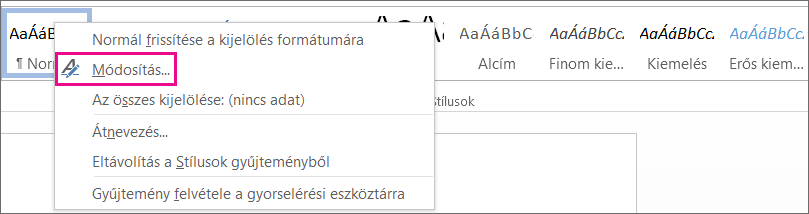
-
A Formázás csoportban végezze el a kívánt formázási módosításokat, például a betűtípus, -méret, -szín, vagy az igazítás, sorköz vagy behúzás módosítását.
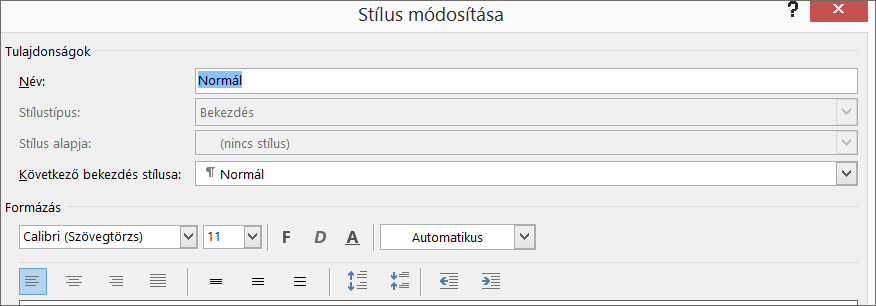
-
Válassza ki, hogy a stílus az aktuális vagy az összes dokumentumra vonatkozzon-e.

Új stílus létrehozása a dokumentumformázás alapján
A dokumentum formázott szövegeit kijelölheti egy új stílus létrehozásához, amelyet a Stílusok gyűjteményhez adhat.
-
Kattintson jobb gombbal az új stílus alapjául szolgáló szövegre.
-
A megjelenő minipulton kattintson a Stílusok, majd a Stílus létrehozása lehetőségre.
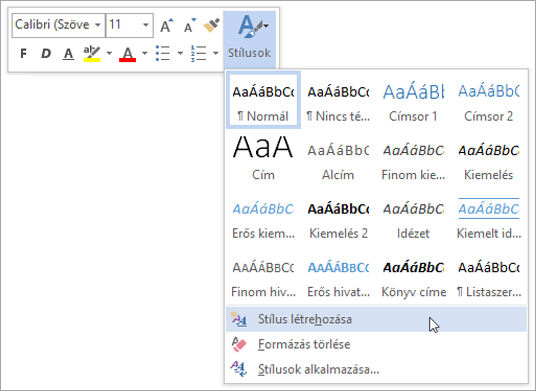
-
A Stílus létrehozása formázás alapján párbeszédpanelen nevezze el a stílust, majd kattintson az OK gombra.
Az új stílus ekkor megjelenik a Stílusok gyűjteményben.
Megjegyzés: Ha azt szeretné, hogy az új stílus az összes új Word-dokumentumban megjelenjen, kattintson a jobb gombbal a Stílusok gyűjteményre, majd kattintson a Módosítás elemre, végül válassza A sablonon alapuló új dokumentumokban lehetőséget a párbeszédpanel alján.










